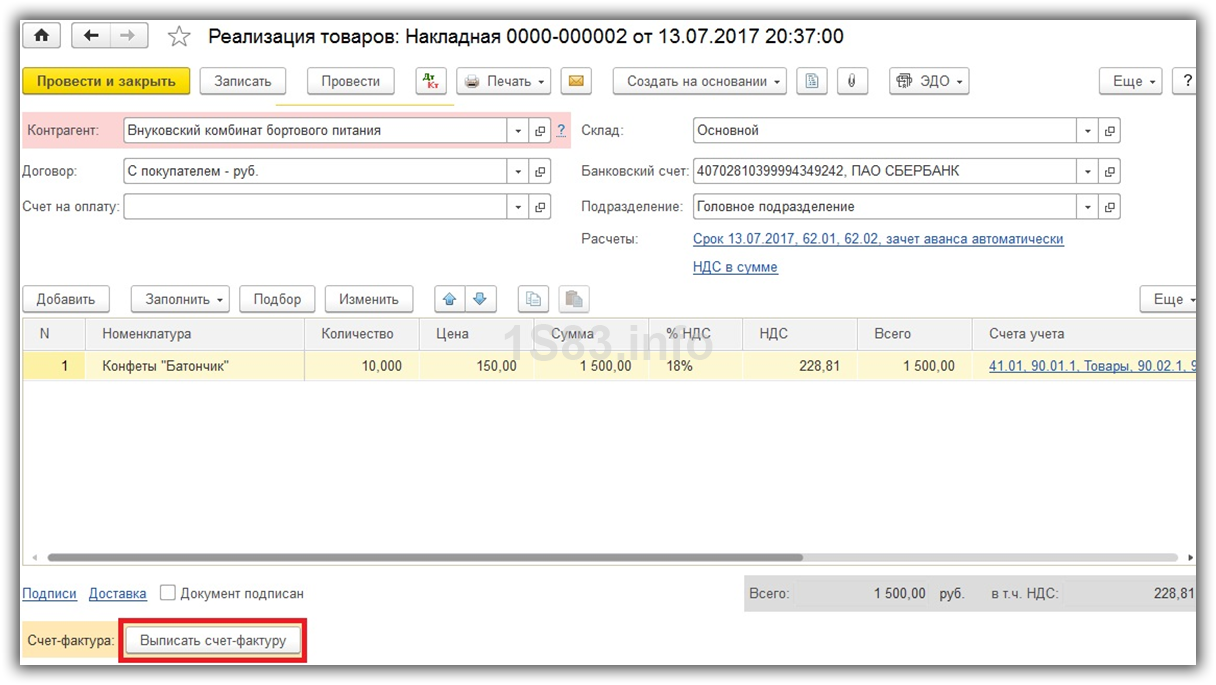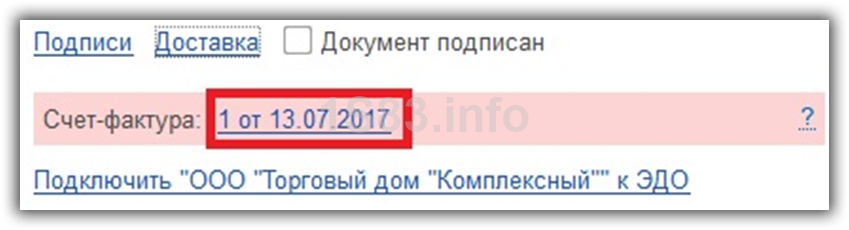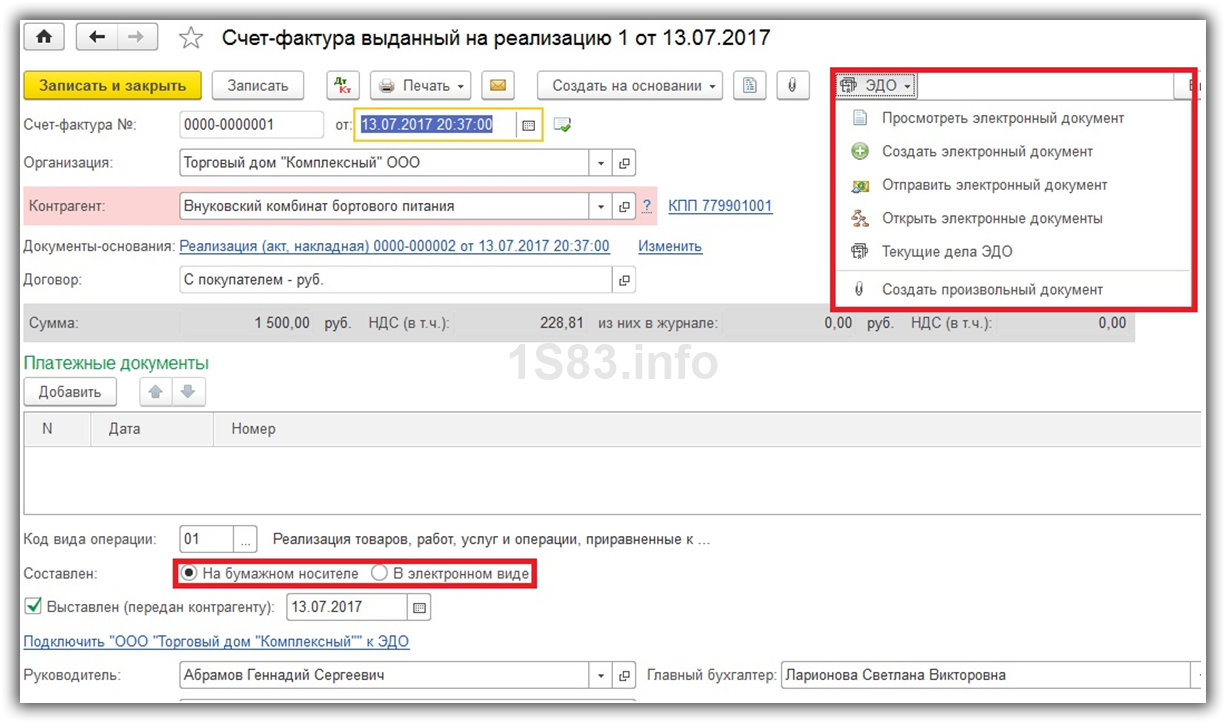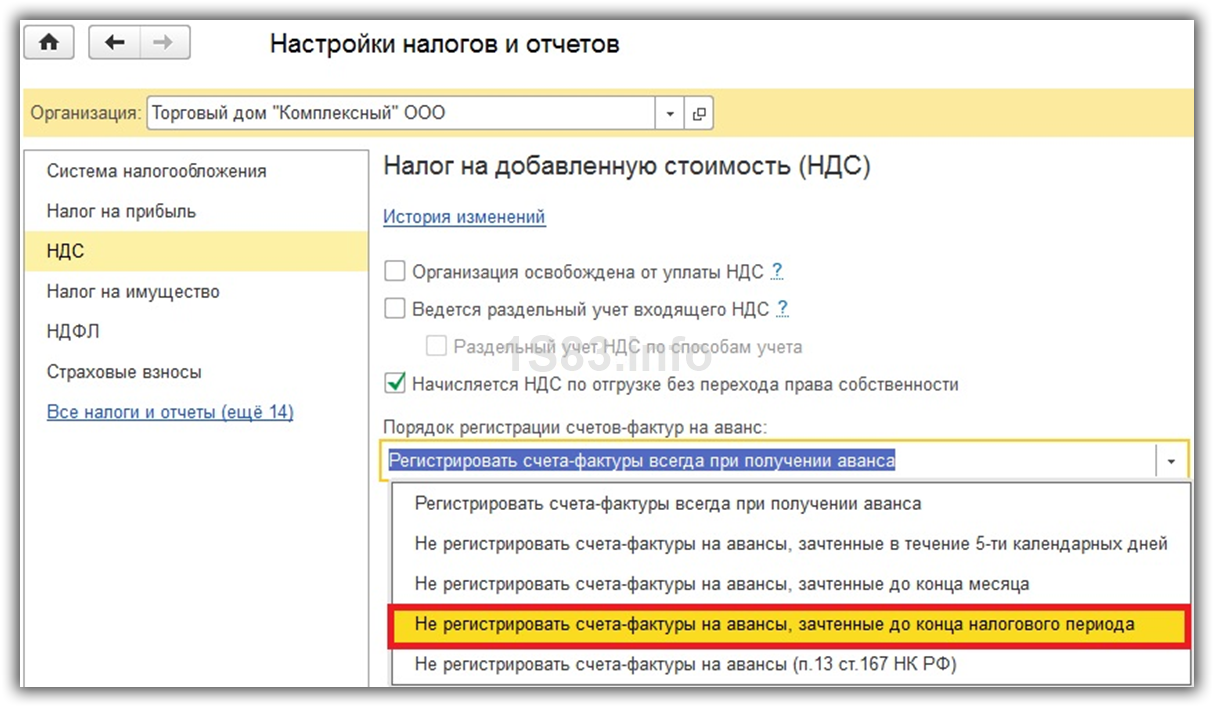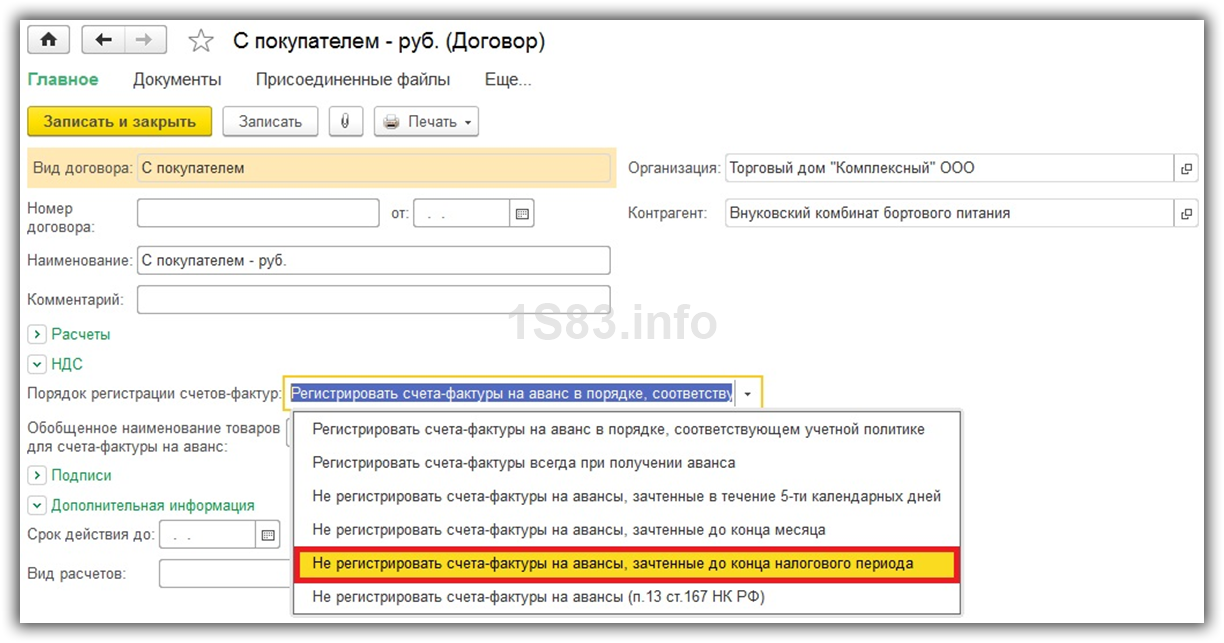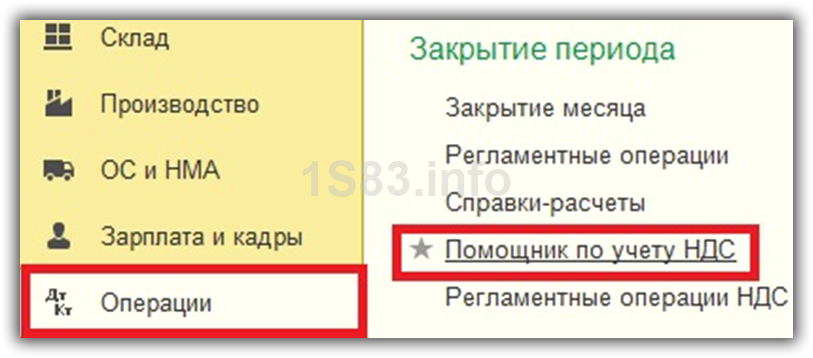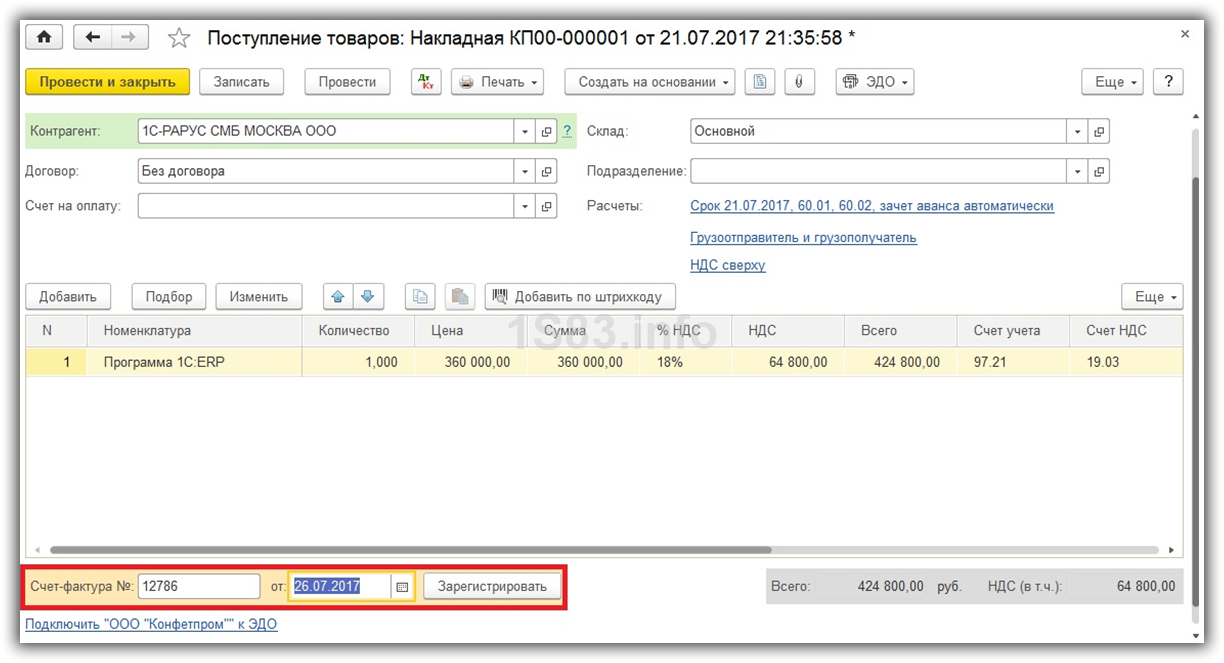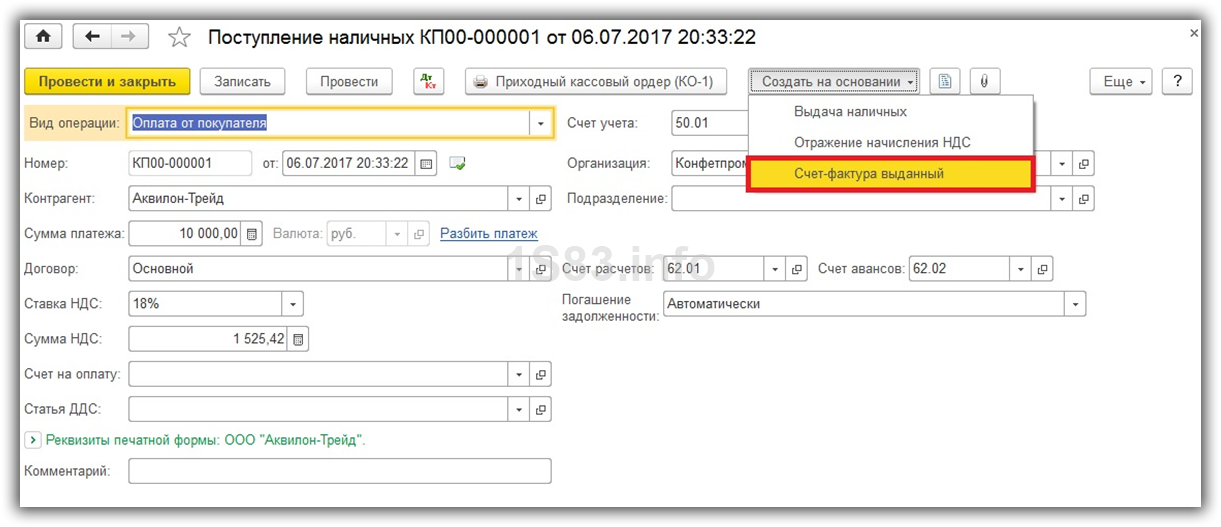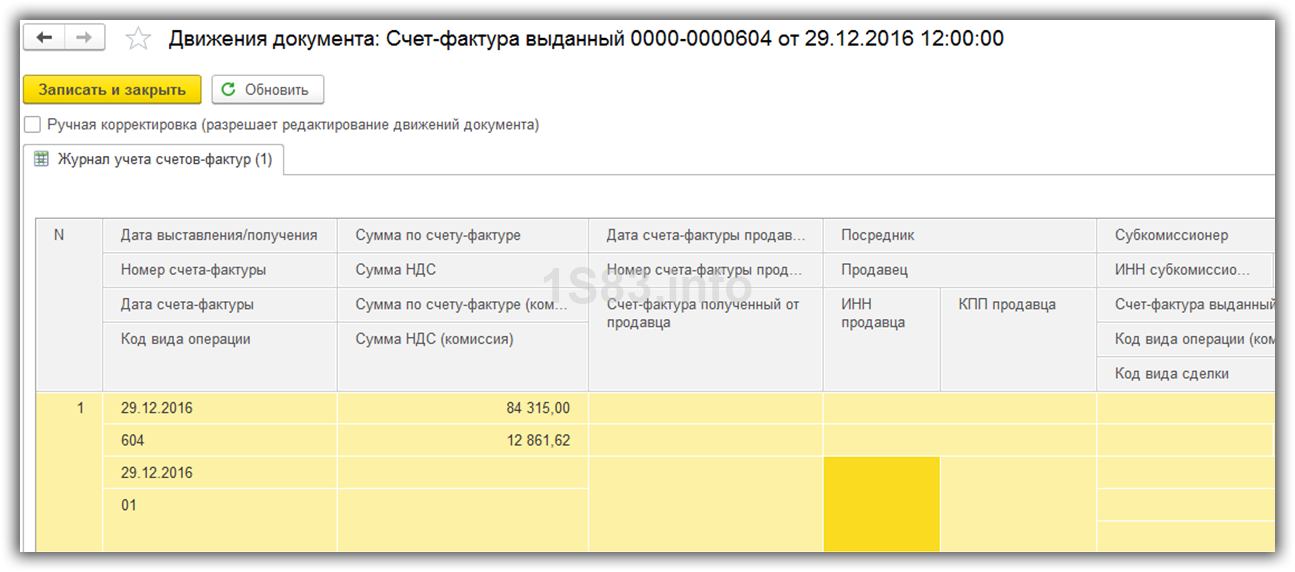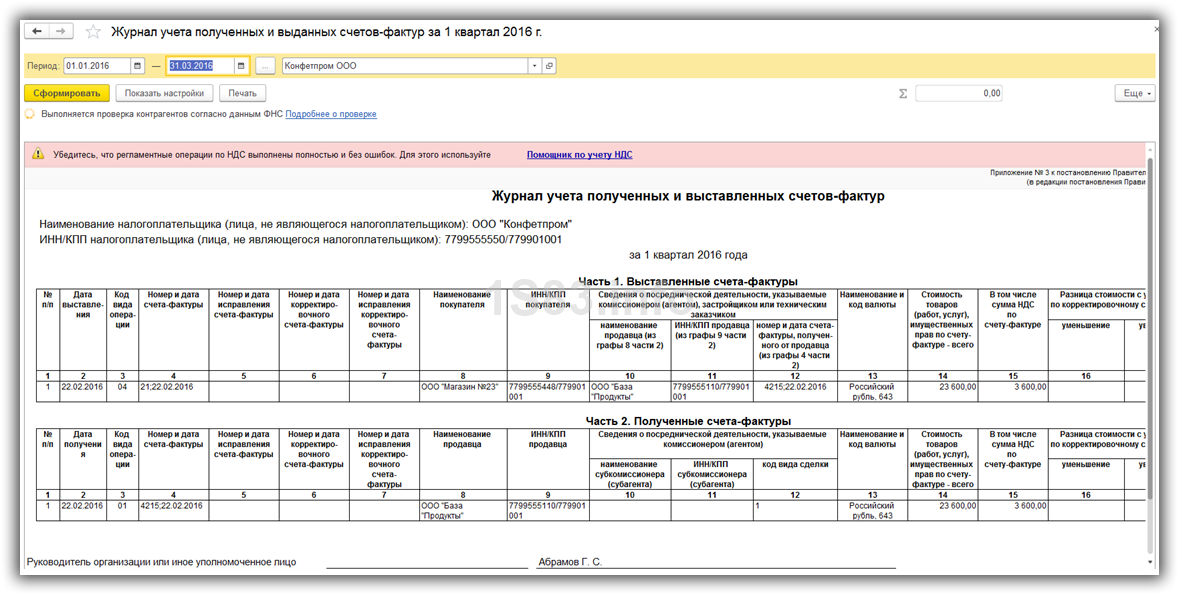Часто в компании возникает необходимость в оперативном предоставлении реестра определенных видов документов или справочников для налоговой, руководителей и для обычных сотрудников. Сформировать реестр документов 1с Бухгалтерия 3.0 можно несколькими способами, в зависимости от вида документов или справочников.
Рассмотрим каждый из способов.
Необходимо предоставить реестр документов реализаций за период.
Первый способ:
Заходим Продажи — Реализации(акты, накладные, УПД)
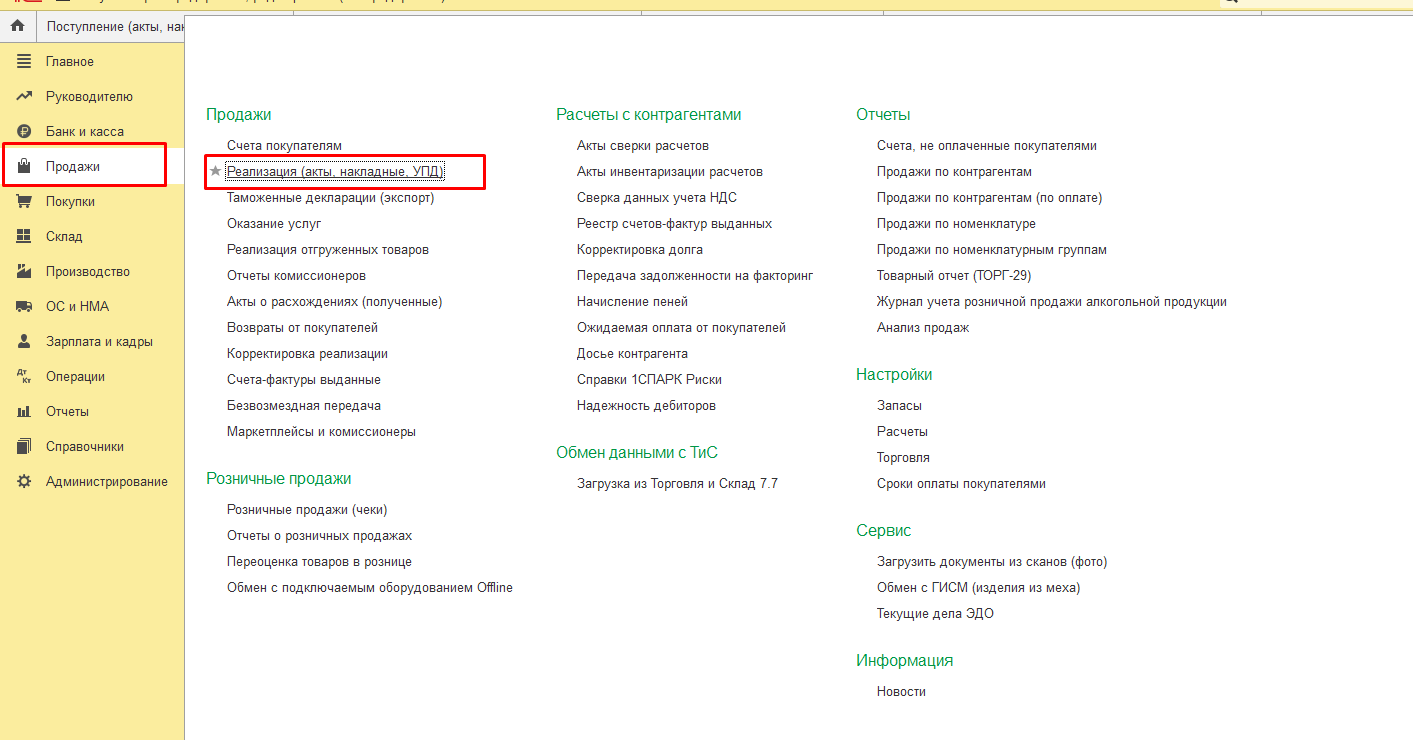
По кнопке «Печать» – «Реестр документов».
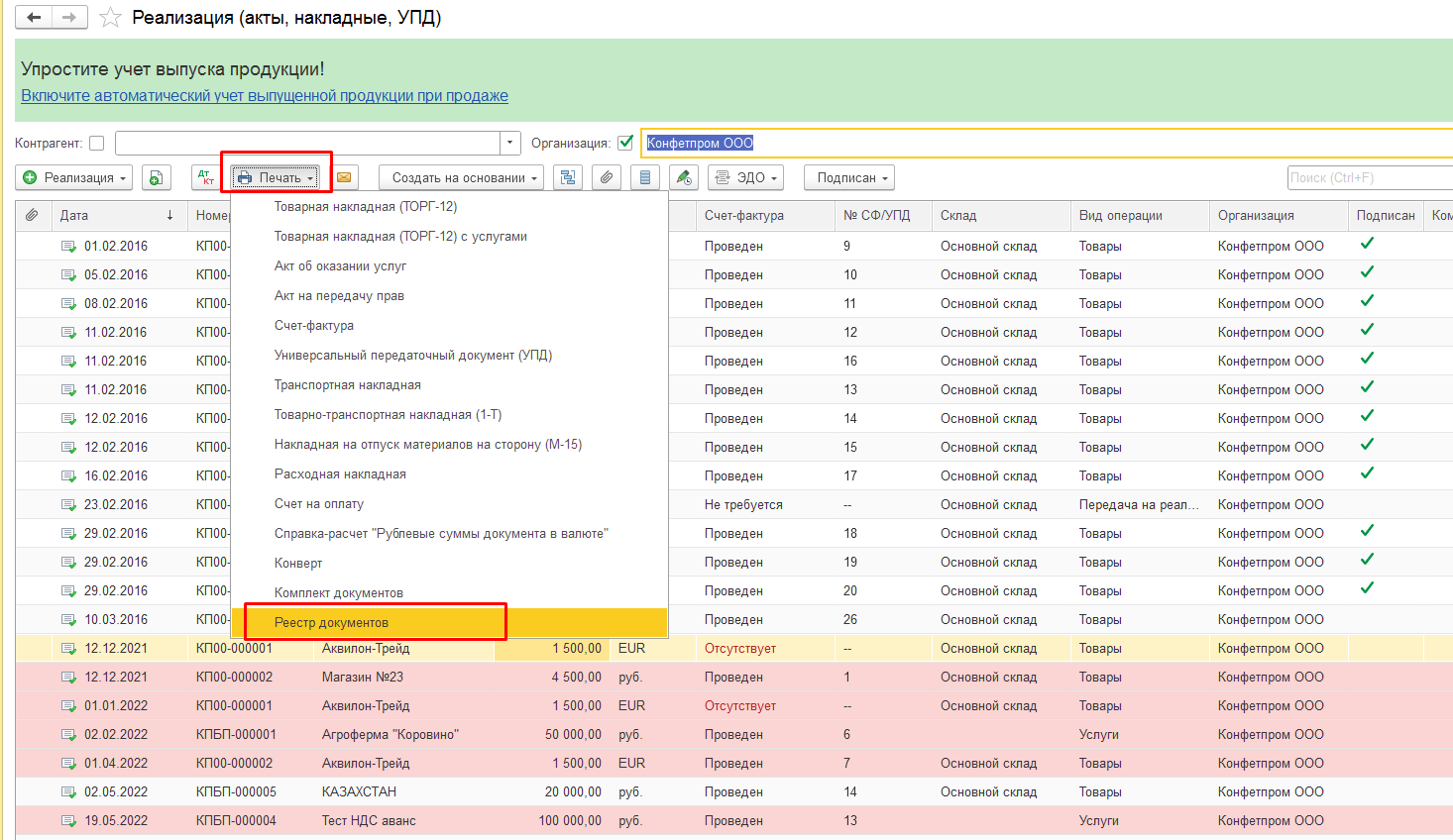
Откроется отчет, в котором указываем период, за который необходимо сформировать реестр. Если в базе ведется учет по нескольким организациям, то выбираем необходимую организацию.
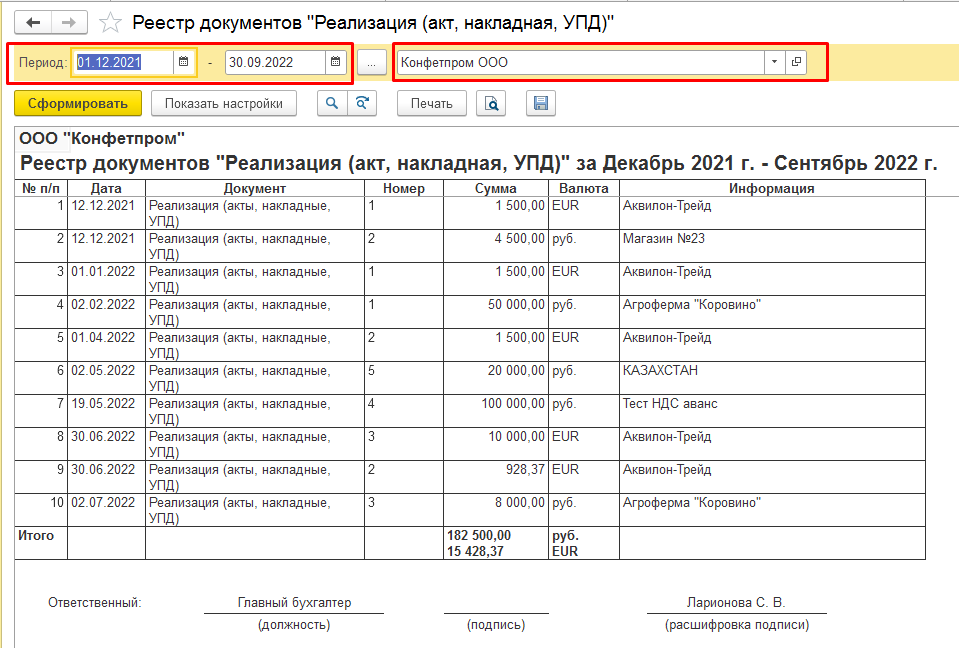
По кнопке «Показать настройки» можно сделать дополнительные отборы или настроить вывод дополнительных полей в реестре документов.
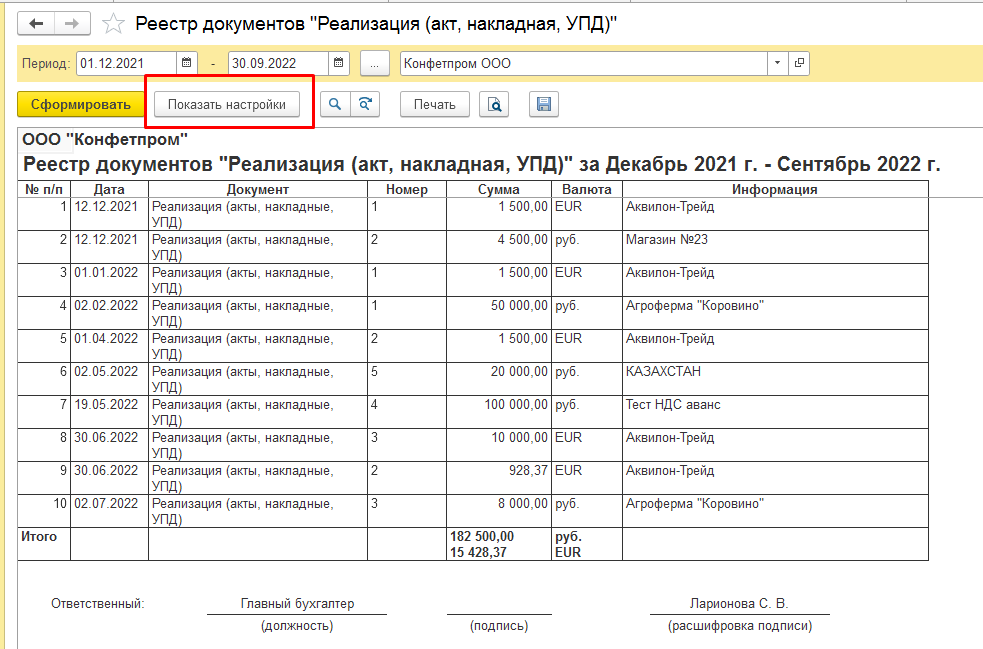
Можно сделать отбор только по документам, в которых была реализация товаров или только реализация услуг, выбрав необходимую настройку.
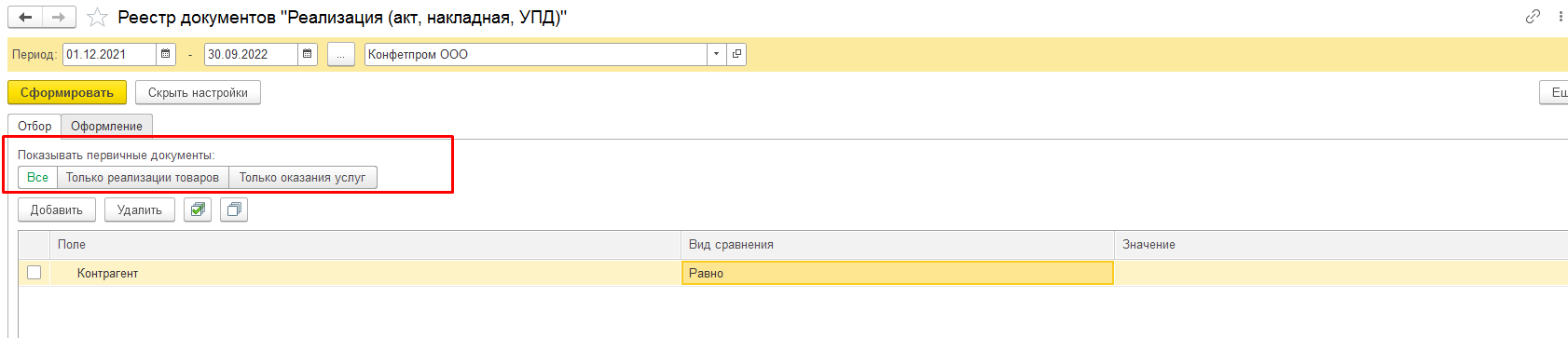
Также можно сделать отбор по контрагенту или списку контрагентов.
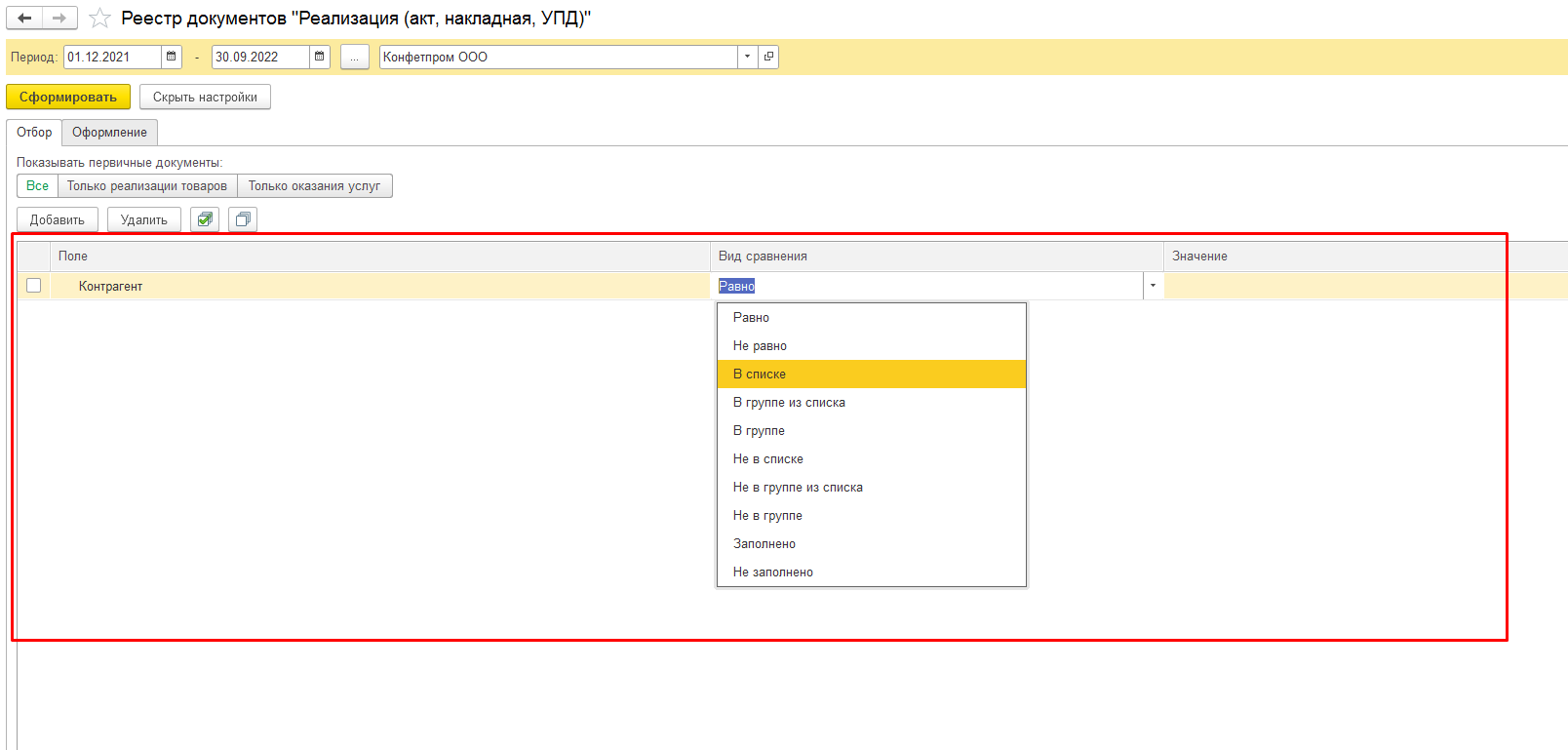
На вкладке «Оформление» можно настроить отражение дополнительных колонок из документов.
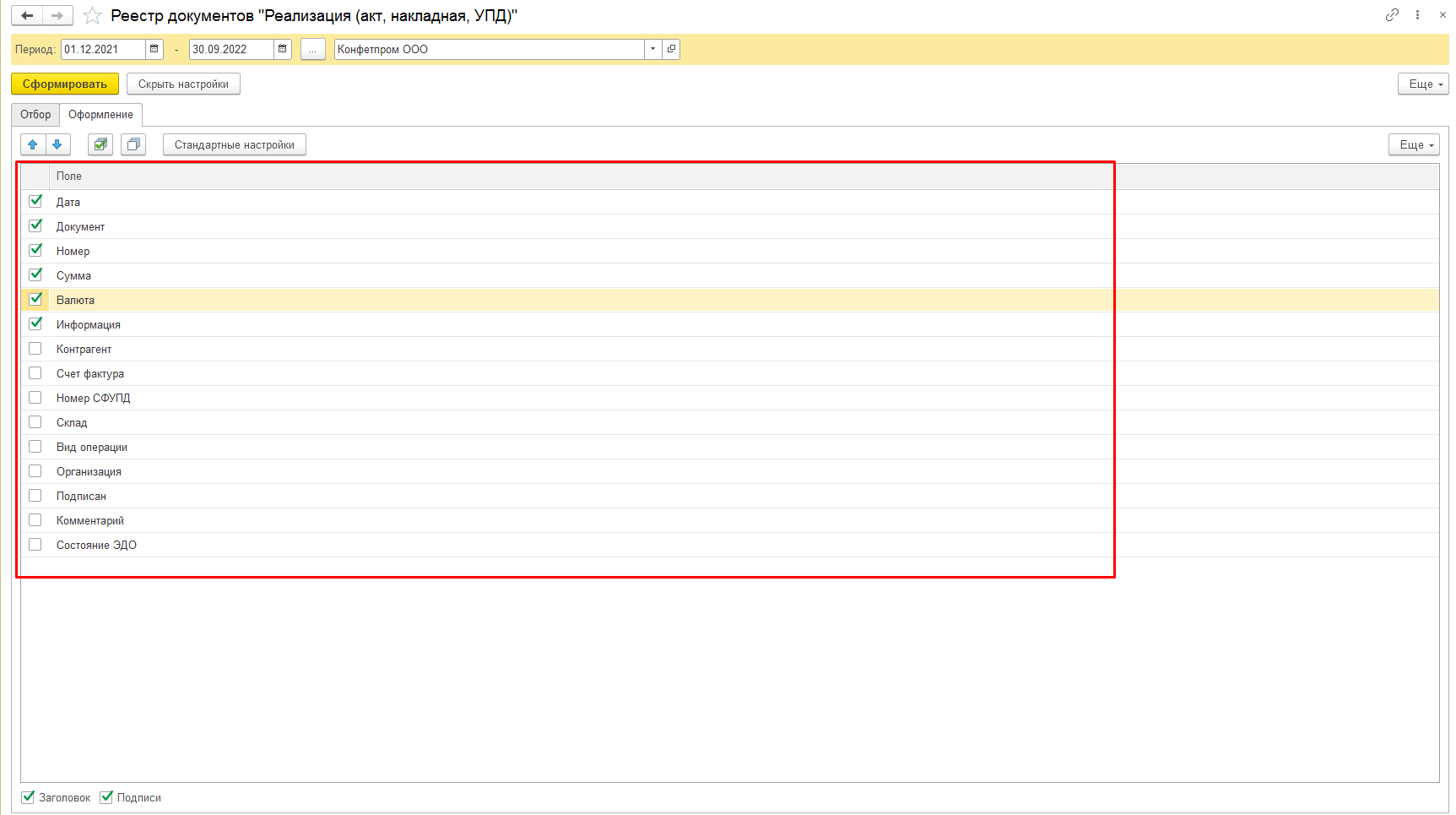
А так же необходимость вывода в отчете заголовка или подписи ответственного лица, установив соответствующие галочки в настройках.
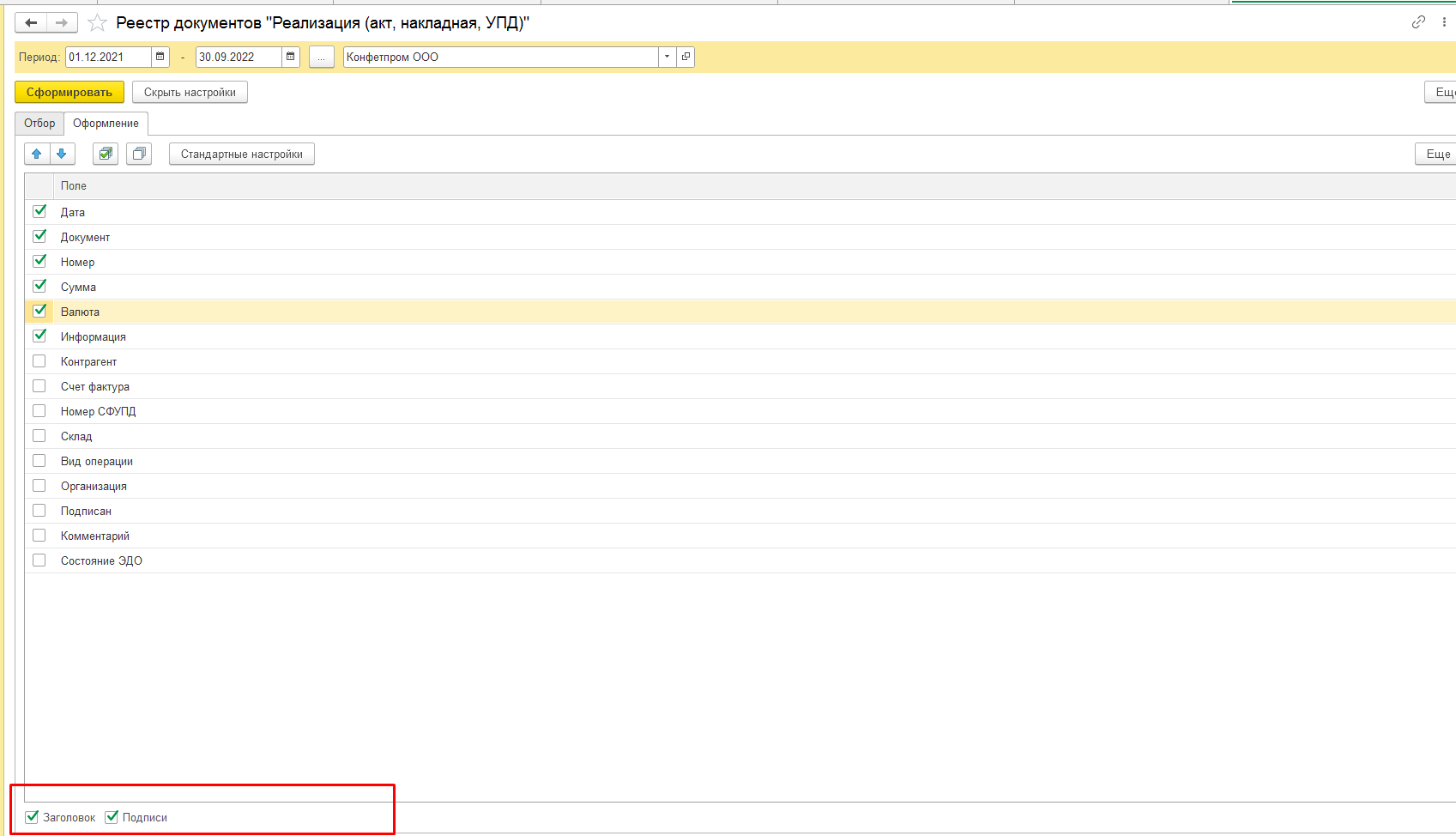
Аналогично можно форматировать реестр и в других журналах документов: банковских выписках, поступление товаров и услуг, счетов-фактур и т.д.
Второй способ:
В журнале документов настроить необходимые отборы, например период и отбор по контрагенту.
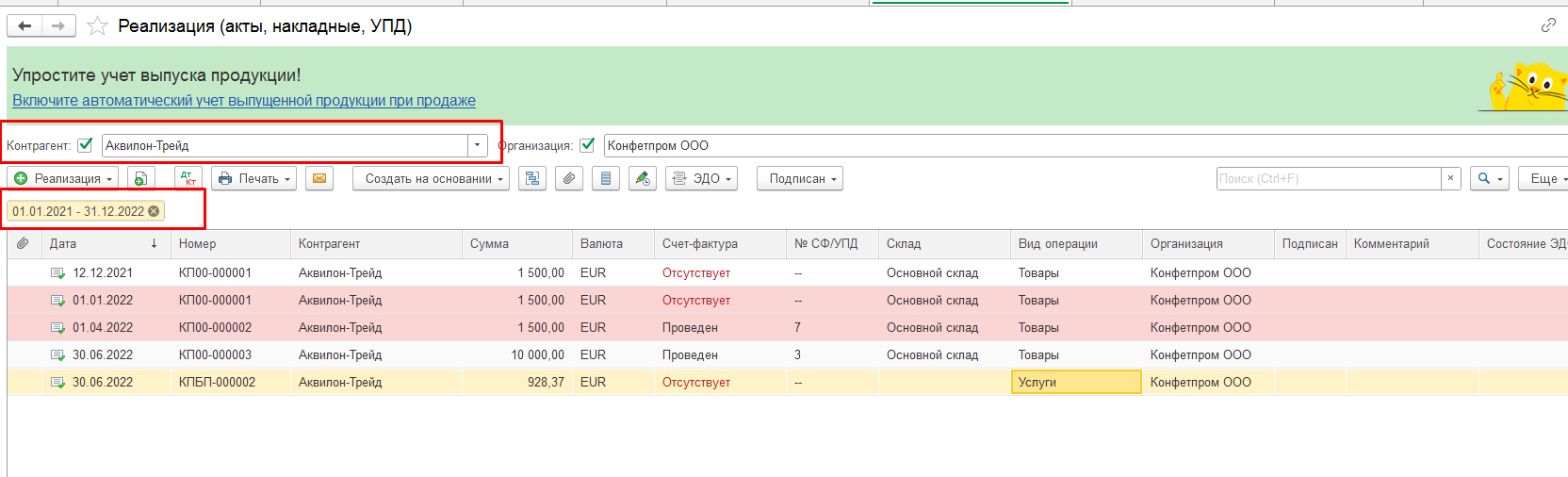
По кнопке «Ещё» – «Вывести список».
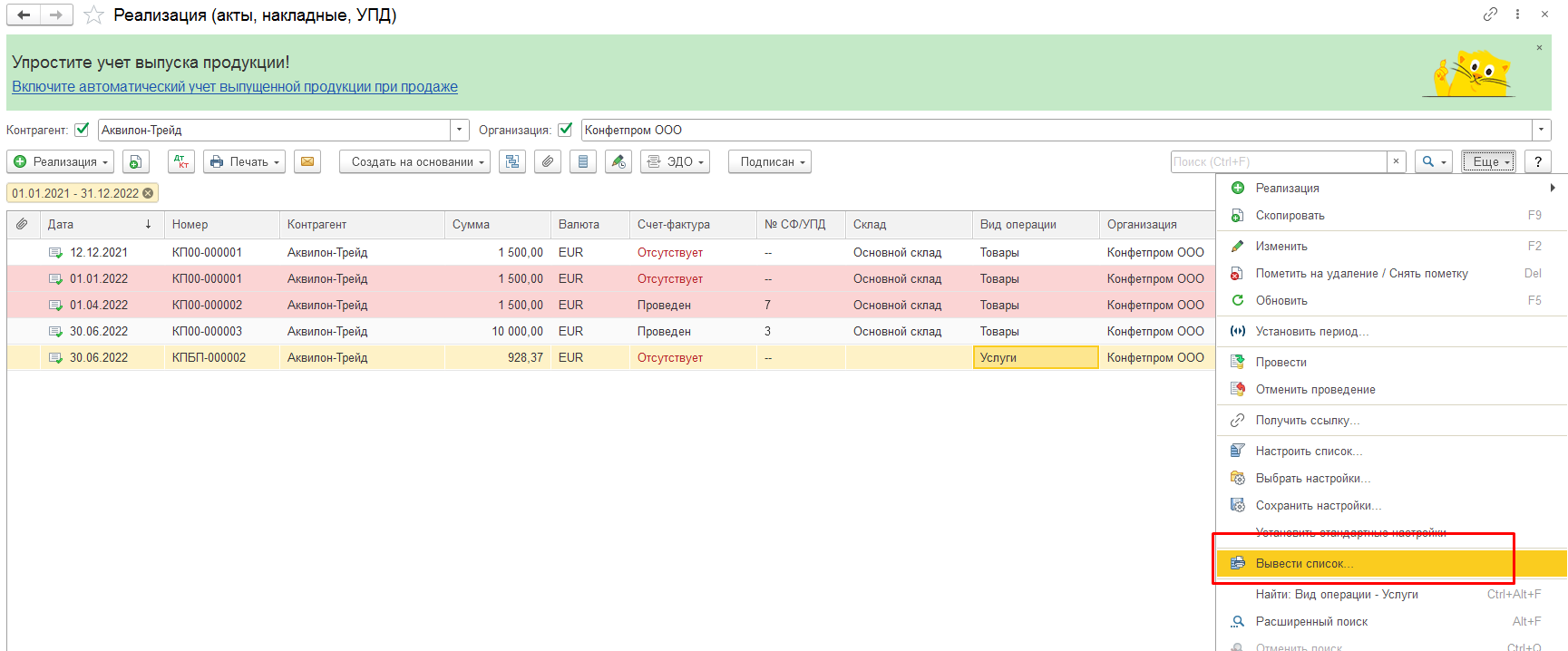
Галочками отмечаем поля, которые необходимо вывести.
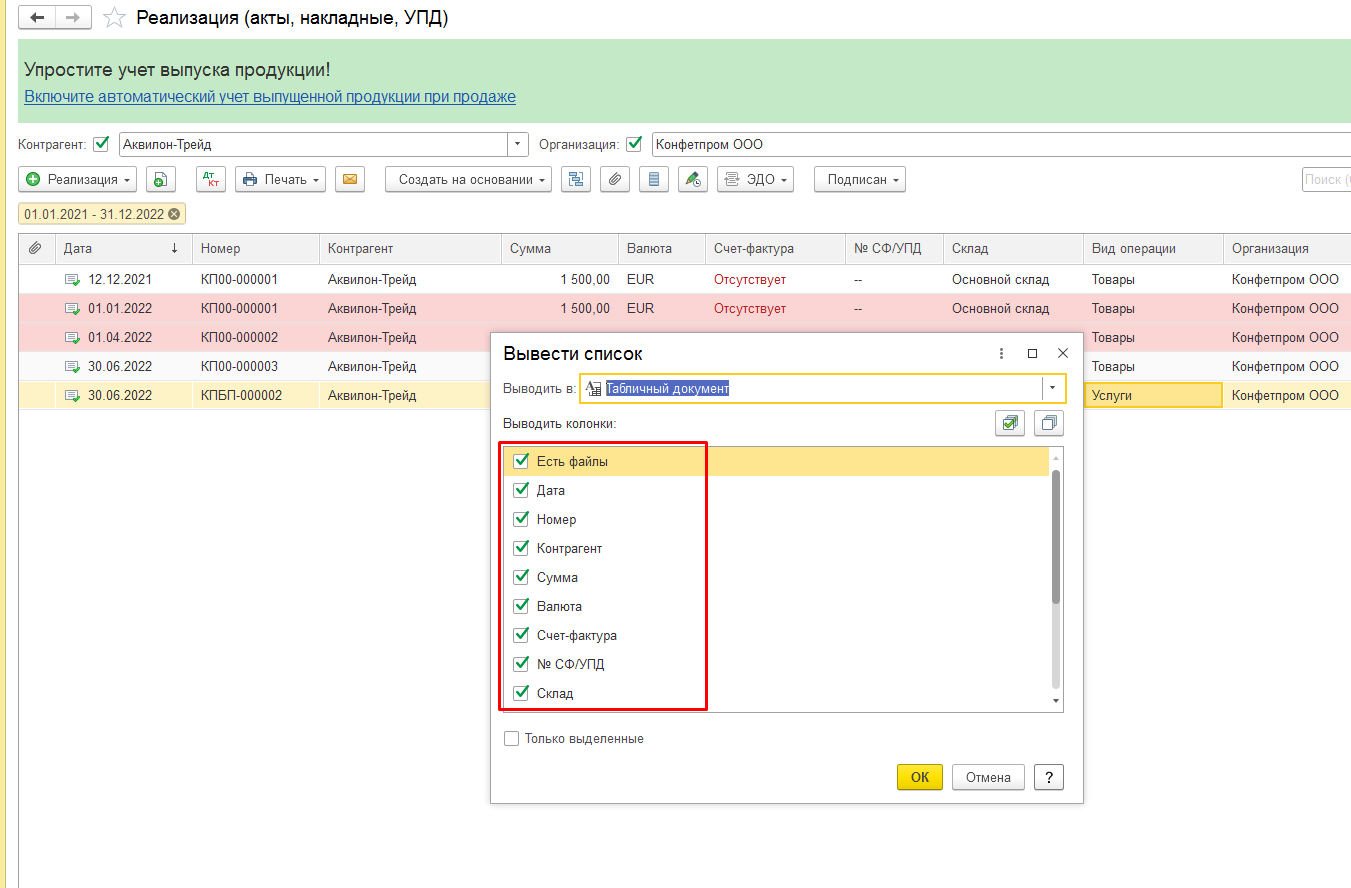
По кнопке «Ок» формируется реестр.

Способ менее удобен, по сравнению с первым способом, т.к нет возможности вывести наименование отчета и подписи ответственного, так же количество полей для вывода ограничено. Но его можно использовать в журналах, в которых не предусмотрена печать реестра документов, например в журнале операций введенных вручную или если необходимо вывести список из справочника, например, вывести список контрагентов.
Третий способ
Еще один вариант для формирования реестра, можно воспользоваться Универсальным отчетом.
Заходим в меню Отчеты — Универсальный отчет.
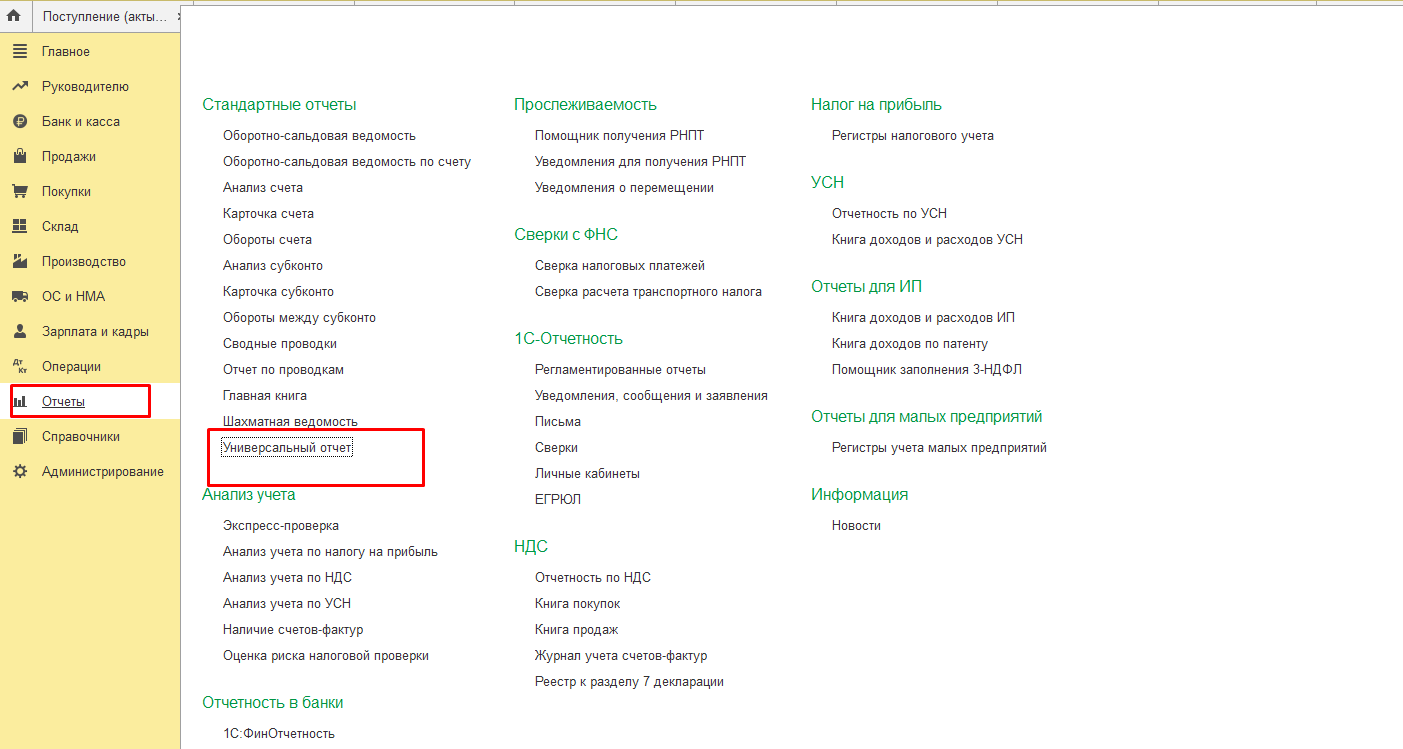
Выбираем тип объекта по которому необходимо сформировать реестр.
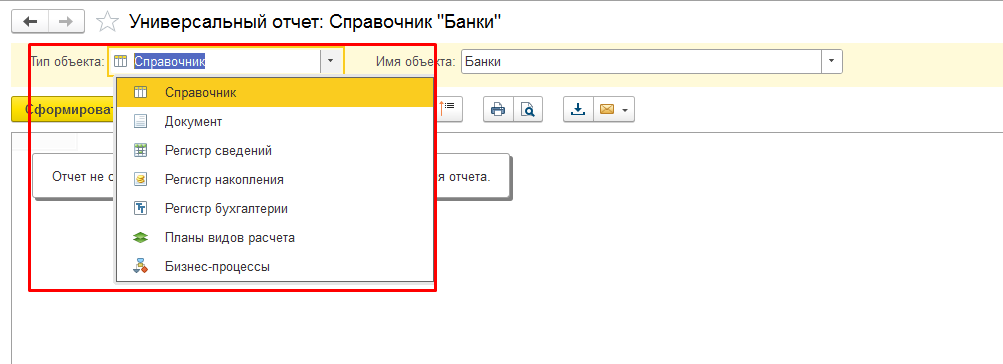
В данном случает, тип объекта будет документ.
В поле «Имя объекта» выбираем вид документа по которому необходимо сформировать реестр.

Указываем период, за который необходимо сформировать реестр, и в настройках указываем отборы.
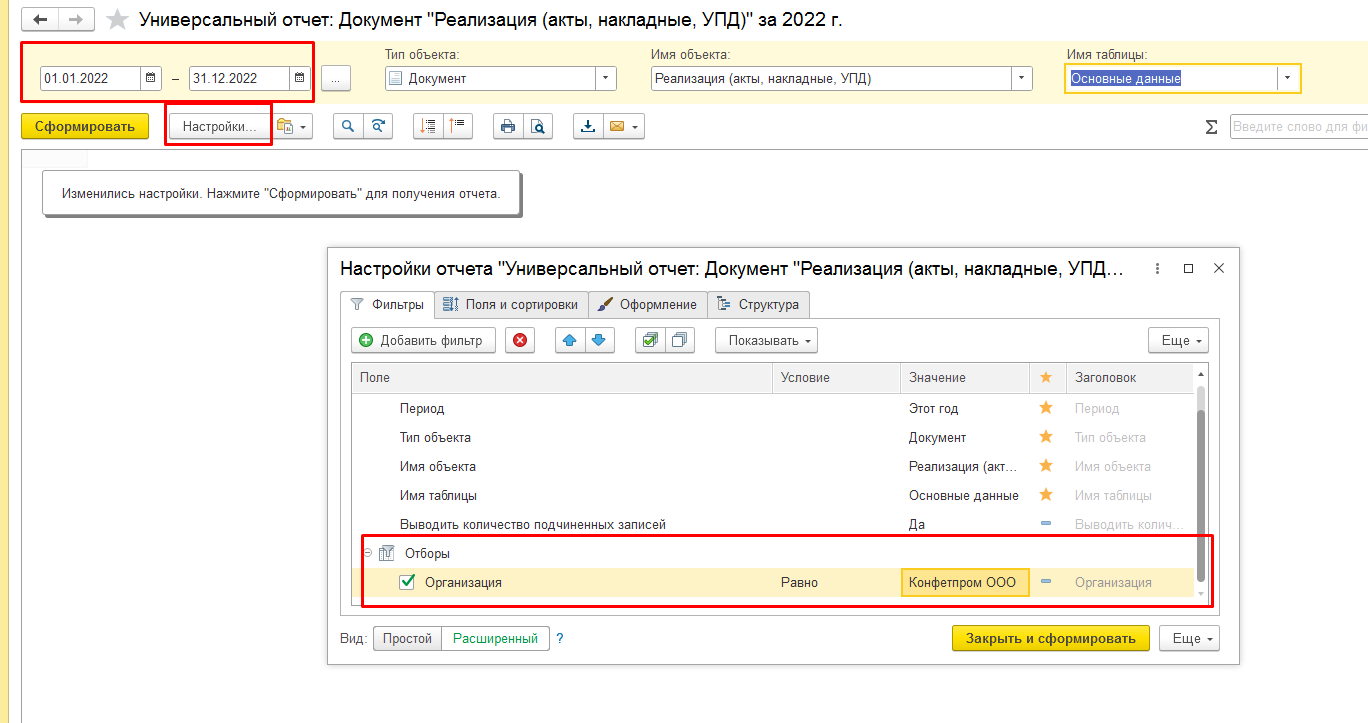
На вкладке «Поля и сортировки» указываем поля, которые нам необходимо вывести.
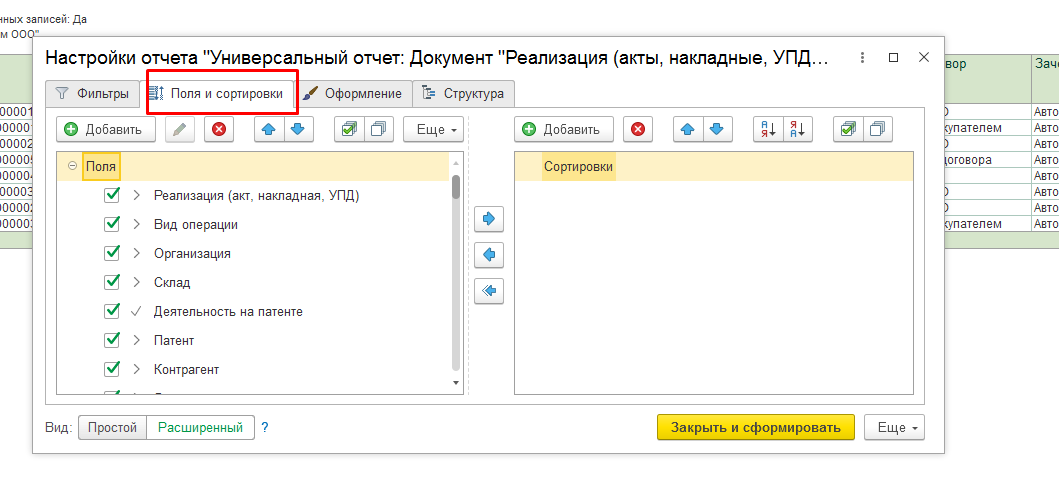
По кнопке «Закрыть и сформировать» формируем отчет.
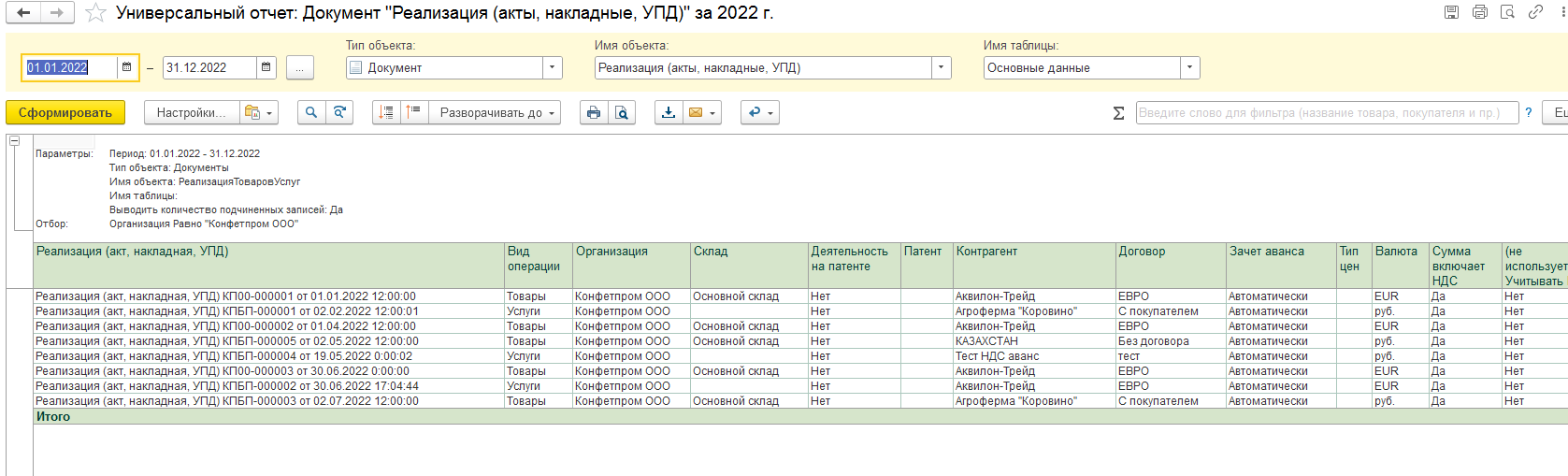
Статья составлена специалистом нашей Линии консультаций.
Закажите тестовую консультацию по Вашей программе у нас по телефону: +7(343) 288-75-45.
*Для оказания консультации необходимо сообщить ИНН вашей организации, регистрационный номер вашей программы ( для программ 1С:Предприятие версии ПРОФ необходим активный договор 1С:ИТС ПРОФ)
В подсистеме учета НДС появились три новых отчета (релиз 3.0.39.53). Они существенно сократят время на подготовку декларации по НДС, поскольку переводят сверку счетов-фактур с контрагентами в автоматический режим. О том, как работает новая функциональность «1С:Бухгалтерии 8» ред. 3.0 читайте в материале экспертов 1С. О других новых возможностях учетных программ «1С:Предприятия», полезных при подготовке декларации по НДС, мы писали раньше: «Автоматическое заполнение реквизитов контрагента», «Проверка реквизитов контрагента» – № 10 БУХ.1С (октябрь), 2014 год, стр. 8, 9. Подробнее о новой отчетности по НДС читайте на сайте buh.ru/nds-2015.
Настройка учетной записи электронной почты
Для обмена реестрами используется электронная почта, поэтому прежде всего нужно настроить учетную запись электронной почты в программе, если она еще не настроена. Для этого необходимо перейти в раздел Администрирование, выбрать пункт Органазйер, в открывшейся форме выбрать Настройку системной учетной записи электронной почты и ввести данные электронной почты, которую планируется использовать для отправки и получения реестров (рис. 1). Учетная запись электронной почты, которую планируется использовать для получения реестров от поставщиков (например, e-mail предприятия, бухгалтера), обязательно должна быть настроена для получения электронной почты (чекбокс Для получения почты).

Рис. 1. Настройка учетной записи электронной почты
Укажите настройки серверов исходящей и входящей почты. Для сервера входящей почты рекомендуем использовать протокол IMAP – это увеличивает скорость передачи данных для сверки (рис. 2).

Рис. 2. Создание учетной записи
Если учетные записи в программе были созданы ранее, нужно убедиться, что в них включена возможность получения электронной почты (чекбокс Для получения почты) и при необходимости настроить учетную запись для этого.
Отчет «Реестр счетов-фактур выданных»
Отчет Реестр счетов-фактур выданных за налоговый период формируется из раздела Продажи – Отчеты по НДС. Счета-фактуры по операциям реализации покупателю и счета-фактуры по авансам, полученным от покупателя, выводятся в отчет отдельными разделами.
В реестр включаются все счета-фактуры, выставленные организацией (в версии КОРП – включая счета-фактуры, выставленные обособленными подразделениями) покупателю (включая обособленные подразделения покупателя).*
Примечание: * Отметим, что для формирования декларации по НДС организации, в составе которой имеются обособленные подразделения, важно, чтобы в одной базе были учетные данные и по головной организации, и по обособленным подразделениям. Для этого необходимо либо вести учет головной организации и обособленных подразделений в одной базе, либо использовать РИБ. Ведение учета в одной программе также позволяет автоматизировать формирование корректного ответа на уточняющий запрос налогового органа по строкам декларации.
Реестр выгружается в файл .xml. Файл может быть отправлен по электронной почте покупателю непосредственно из формы отчета (рис. 3).

Рис. 3. Выгрузка реестра счетов-фактур выданных
При этом к письму вместе с файлом .xml будет приложен реестр в формате .xls, чтобы покупатель мог его при необходимости просмотреть, распечатать. Адрес электронной почты контрагента в письме автоматически заполнится из карточки контрагента (рис. 4).

Рис. 4. Отправка сообщения контрагенту
Кроме того, файл выгрузки может быть передан покупателю другими способами (по электронной почте). Покупатель сможет использовать выгруженный реестр в .xml для автоматической сверки с данными своей информационной базы, если программа покупателя поддерживает такую возможность.
В печатной форме реестра и в .xml файле хранится информация о дате, по состоянию на которую сформирован реестр. Эта дата будет полезна при многократной сверке данных за налоговый период (например, помесячно).
Также реестр можно сохранить в стандартных форматах табличного документа и передать покупателю для ручной сверки (например, если программа покупателя не поддерживает возможность автоматической сверки данных).
Покупатель загружает полученные .xml файлы в форме Реестры счетов-фактур поставщиков для сверки (рис. 5). Если ранее реестр поставщика за отчетный период был загружен, данные будут заменены на более актуальные.
Есть возможность загрузить реестры сразу из электронной почты по всем контрагентам, приславшим реестры для всех организаций, которые заведены в информационной базе.

Рис. 5. Загрузка реестров для сверки
Также есть возможность загрузить реестры из файла (рис. 6).

Рис. 6. Загрузка реестра счетов-фактур из файла
Отчет «Реестр счетов-фактур полученных»
Отчет Реестр счетов-фактур полученных отчет открывается из раздела Покупки – Отчеты по НДС. Счета-фактуры по операциям поступления от поставщика и счета-фактуры по авансам, выданным поставщику, выводятся в отчет разделами.
В реестр включаются все счета-фактуры, полученные организацией (в версии КОРП – включая обособленные подразделения) от поставщика (включая обособленные подразделения поставщика). Печатную форму реестра можно сохранить в файл в стандартных форматах сохранения табличного документа (см. рис. 7).

Рис. 7. Реестр счетов-фактур полученных
Отчет «Сверка счетов-фактур с поставщиком»
Отчет доступен из раздела Покупки – Отчеты по НДС (рис. 8).

Рис. 8. «Сверка счетов-фактур с поставщиком» в разделе «Покупки»
Формируется печатная форма сверки счетов-фактур по данным поставщика и покупателя. Результаты сверки счетов-фактур по операциям поступления от поставщика и счетов-фактур по авансам, выданным поставщику, выводятся в отчет разделами.
В сверке участвуют все счета-фактуры, полученные организацией (в версии КОРП – включая обособленные подразделения организации) от поставщика (включая обособленные подразделения поставщика).
Проверяется соответствие данных из счетов-фактур (номера, даты, суммы), выставленных поставщиком, сведениям, полученным от него же в формате XML. Возможны 4 результата сверки:
- данные совпадают;
- счет-фактура с такими номерами и датами отсутствует в базе организации;
- счет-фактура с такими номерами и датами отсутствует у контрагента;
- данные расходятся в суммах.
Отсутствие счета-фактуры по данным организации или по данным поставщика, а также отличия в суммах считаются расхождениями. Строки с расхождениями отображаются в отчете дважды – «по нашим данным» и «по данным поставщики) и выделяются в отчете красным цветом (рис. 9).
Сверку можно провести как по конкретному поставщику, так и по всем поставщикам организации. Во втором случае контрагенты будут сгруппированы по следующим группам:
- Обнаружены расхождения данных поставщиков с нашими данными;
- Данные поставщиков отсутствуют. Сверка не проведена;
- Данные поставщиков совпадают с нашими данными. Расхождений не обнаружено.
По каждой группе будет указано количество попавших в нее поставщиков. Группы можно разворачивать до сверок с каждым конкретным поставщиком.

Рис. 9. Результаты сверки счетов-фактур с расхождениями
Есть возможность показать только строки с расхождениями данных. Работает расшифровка записей, заполненных по данным информационной базы (рис. 10).

Рис. 10. Расшифровка результатов сверки
Если счетов-фактур с расхождениями нет, в форме отчета появится соответствующее сообщение на зеленом фоне. Печатную форму сверки можно сохранить в файл в форматах стандартных для табличного документа.
С выходом очередных обновлений планируется расширять сервисные возможности.
Содержание:
1. Счет-фактура при реализации товара
2. Счет-фактура при оказании услуг
3. Счет-фактура (выданный) на аванс в 1С Бухгалтерия, редакция 3.0
4. Счет-фактура налогового агента
5. Проверка выписки счет-фактур
При реализации товаров, работ и услуг, а также при получении аванса (предварительной оплаты) от покупателей необходимо подтверждать право на вычет НДС. На примере программного продукта 1С: Бухгалтерия редакции 3.0 рассмотрим основной процесс отражения документа счет-фактура выданный.
Просмотреть информацию о выданных счетах-фактурах можно в меню «Продажи»:
1. Счета-фактуры выданные – журнал учета выданных счет-фактур;
2. Журнал счетов-фактур выданных – журнал учета счетов-фактур, полученных и выданных за квартал. Формируется по форме «Приложение № 3 к постановлению Правительства Российской Федерации от 26 декабря 2011 г. № 1137 (в редакции постановления Правительства Российской Федерации от 19 августа 2017 г. № 981)»;
3. Реестр счетов-фактур выданных – реестр счетов-фактур выданных по контрагентам и операциям основания.

Журнал счетов-фактур выданных в 1С Бухгалтерия, редакция 3.0
1. Счет-фактура при реализации товара
При реализации товара можно выписать счет-фактуру из документа.

Счет-фактура при реализации товара
Данные о контрагенте, договоре и суммах реализации заполнятся автоматически в счете-фактуре при реализации товара. Обратите внимание, код вида операции будет 01 – Реализация товаров, работ, услуг и операции, приравненные к ней.

Счет-фактура при реализации товара 1С Бухгалтерия, редакция 3.0
2. Счет-фактура при оказании услуг
При реализации услуг нескольким контрагентам можно выписать одновременно несколько счетов-фактур в конфигурации 1С Бухгалтерия 8.3. Для этого в документе Оказание услуг нужно проставить галочки «Выписан счет-фактура» и провести документ. После проведения автоматически сформируются счет-фактуры при оказании услуг.

Счет-фактура при оказании услуг в 1С Бухгалтерия, редакция 3.0
Данные о контрагенте, договоре и суммах реализации заполнятся автоматически. Код вида операции также будет 01.

Заполнение данных о контрагенте в 1С Бухгалтерия, редакция 3.0
3. Счет-фактура (выданный) на аванс в 1С Бухгалтерия, редакция 3.0
Можно выставить счет-фактуру из документа поступления оплаты.

Счет-фактура выставленная из документа поступления оплаты в 1С Бухгалтерия, редакция 3.0
Также это возможно сделать с помощью обработки в конце квартала. Обработку можно открыть из меню «Банк и касса» в 1С Бухгалтерия, ред. 3.0.

Обработка для формирования счета-фактуры в 1С Бухгалтерия, редакция 3.0
Перед запуском обработки в 1С Бухгалтерии, редакции 3.0 необходимо указать период и заполнить документы на аванс. После можно открыть список счетов-фактур на аванс.

Список счетов-фактур на аванс в 1С Бухгалтерия, редакция 3.0
В созданных счет-фактурах код вида операции будет 02 – Авансы полученные.

Авансы, полученные в 1С Бухгалтерия, редакция 3.0
4. Счет-фактура налогового агента
Счета-фактуры для организации, которая является налоговым агентом, можно выписать из документа «Списание с расчетного счета».

Счет-фактура налогового агента в 1С Бухгалтерия, редакция 3.0
Либо, как и на аванс, их можно сформировать при помощи обработки.

Формирование счета-фактуры из обработки в 1С Бухгалтерия, редакция 3.0
5. Проверка выписки счет-фактур
Проверить ведение книги продаж и книги покупок можно с помощью экспресс-проверки. Открыть её можно из меню «Отчеты».

Проверка выписки счетов-фактур в 1С Бухгалтерия, редакция 3.0
В отчете можно увидеть ошибки в выписке счетов-фактур и рекомендации для их устранения.

Ошибки в учете в 1С Бухгалтерия, редакция 3.0
Специалист компании «Кодерлайн»
Любовь Старыгина
Данный документ выставляется продавцом после того, как покупатель фактически получит от него какие-либо товары или услуги. В РФ счет-фактура необходима только для налогового учета НДС, она выставляется теми продавцами, которые обязаны его платить.
На основании полученных счётов-фактур налогоплательщиком НДС формируется «Книга покупок», а по выданным — «Книга продаж».
В 1С 8.3 Бухгалтерия 3.0 существуют полученные и выданные счета-фактур. Они бывают корректировочными, на аванс и на аванс комитента. Выданные счета-фактур так же бывают на реализацию и налогового агента. Полученные, в свою очередь, кроме перечисленных выше, могут быть на поступление.
Все эти документы чаще всего создаются из документов реализации и поступления. В этой статье мы рассмотрим как сделать все возможные счета фактуры в 1С 8.3 Бухгалтерия.
Содержание
- Счета-фактуры выданные
- Создание документа на реализацию
- На аванс
- Счета-фактуры полученные
- На поступление
- На аванс
- Корректировочные счета-фактуры
- Проверка документов
- Журнал учета счетов-фактур
- Движения документа «Счет-фактура»
- Журнал полученных и выставленных счетов-фактур
Счета-фактуры выданные
Создание документа на реализацию
В качестве примера откроем любой документ реализации из демо-базы. В самом низу формы вы увидите кнопку «Выписать счет-фактуру».
Наша команда предоставляет услуги по консультированию, настройке и внедрению 1С.
Связаться с нами можно по телефону +7 499 350 29 00.
Услуги и цены можно увидеть по ссылке.
Будем рады помочь Вам!
После нажатия на данную кнопку, программа автоматически создаст полностью заполненный документ «Счет-фактура». Открыть его вы можете по появившейся на месте данной кнопке гиперссылке.
Распечатать счет-фактуру можно прямо из документа реализации по кнопке «Печать».
В получившемся счете-фактур вы можете указать способ доставки: на бумажном носителе, либо в электронном виде. Второй способ обычно применим в тех случаях, когда ваша организация и контрагент подключены к системе электронного документооборота. В такой ситуации отправка и прием документов может осуществляться непосредственно в 1С.
Как создать новый документ продажи и счет-фактуру к нему, смотрите в видео:
На аванс
Прежде, чем приступить к созданию счетов-фактур на аванс, нужно совершить некоторые предварительные настройки.
В учетной политике вашей организации перейдите к настройке налогов и отчетов. В разделе «НДС» нам будет необходимо изменить «Порядок регистрации счетов-фактур на аванс».
В рамках нашего примера мы выберем из выпадающего списка пункт «Не регистрировать счета-фактур на авансы, зачтенные до конца налогового периода».
В такой ситуации, счета-фактур станут выставляться лишь в конце отчетного периода. Установка этой настройки позволит нам значительно сократить количество документов потому, что будут учитываться лишь те авансы, по которым не было произведено отгрузки товаров или факта оказания услуг на конец квартала.
Кроме установки данной настройки в целом для организации, можно указать ее и для определенного договора с контрагентом. Для этого откройте карточку соответствующего договора и зайдите в раздел «НДС». Именно там расположена аналогичная настройка.
Сам процесс выставления счетов-фактур на аванс осуществляется при помощи помощника по учету НДС. Он расположен в меню «Операции».
В данной обработке присутствует регламентная операция по регистрации счетов-фактур на аванс. Строкой ниже можно зарегистрировать счета-фактур налогового агента. Данный функционал доступен только по договорам с соответствующим признаком.
Видео по формированию авансовых счетов-фактур:
Счета-фактуры полученные
На поступление
Рассмотрим отражение полученных счетов-фактур из документа «Поступления (акты, накладные)». Здесь все еще проще, чем в создании выданных счетов-фактур на реализацию.
В нижней части формы вам достаточно внести номер и дату полученного документа. После этого нажмите «Зарегистрировать».
После нажатия на данную кнопку, программа автоматически создаст полностью заполненный счет-фактуру и подставит в документ поступления ссылку на него.
На аванс
Такой вид счетов-фактур можно создавать документов по поступлению ДС, как на банковский счет компании, так и в кассу. В данном случае мы создаем на основании поступления наличных.
Счета фактур на аванс комитента создаются для тех договоров, у которых проставлен такой признак.
Корректировочные счета-фактуры
Эти виды счетов-фактур могут быть как на поступление, так и на реализацию. Учитываются они в документах «Корректировка поступления» и «Корректировка реализации» соответственно.
Рассматривать пример создания обоих видов счетов-фактур мы не будем, так как действия в обоих случаях практически идентичны.
Откроем любой документ реализации из демо-базы и создадим на его основании документ «Корректировка реализации».
Допустим, мы договорились с покупателем, что он купит больше юбилейного печенья и классических миникруассанов. За это мы предоставим ему скидку на пирог тирольский с черникой.
В только что созданном документе корректировки реализации у каждой позиции есть две строки: со значениями до изменения и после. После того, как мы внесли все необходимые изменения, нажмем на кнопку «Выписать корректировочный счет-фактуру», которая расположена в привычном для нас месте внизу формы.
Счет-фактура создастся и заполнится автоматически и будет доступен по соответствующей гиперссылке.
Видео по созданию корректировочного счета-фактуры у продавца:
Проверка документов
Чтобы проанализировать и найти документы, по которым отсутствуют счета-фактур, в программе можно воспользоваться специальной обработкой под названием «Экспресс-проверка». Она расположена с меню «Отчеты».
На рисунке ниже приведен пример отображения ошибок по интересующей нас проблемы, а так же предложенные программой рекомендации.
Журнал учета счетов-фактур
Движения документа «Счет-фактура»
Если открыть проводки любого счета-фактур, можно увидеть, что по бухгалтерским регистрам никаких записей не создается. Документ отражается в регистре сведений «Журнал учета счетов-фактур».
Журнал полученных и выставленных счетов-фактур
Этот отчет находится в меню «Отчеты».
В шапке укажите период (обычно это квартал) и организацию. В случае, когда программа обнаружила какие-либо ошибки, выдастся соответствующее сообщение.